تحميل أفضل إعدادات جاهزة مخصصة لثيمات Nova Launcher 2023 لأي هاتف اندرويد
هل قمت بتنزيل نوفا لانشر ولا تعرف كيفية عمل إعداداته؟ إليك إذًا 11 إعداد جاهز ومخصص يُمكنك استخدامه مباشرةً الآن على هاتفك الاندرويد. تطبيق Nova Launcher يعتبر واحد من الأسباب الرئيسية الذي ربما يجبرك على تفضيل نظام اندرويد على منافسيه كون أنه ضمن افضل تطبيقات اللانشر على الاندرويد. وإذا ما صادف أنك تستخدم هاتفك الآن بدون نوفا لانشر، إذًا ربما حان الوقت لتجربته الآن.
تطبيق Nova Launcher ليس مجرد تطبيق، ولكنه يعتبر منصة التخصيص الأضخم لأجهزة الاندرويد ويضاهي في قوته تفليش روم معدلة مثلا، وواحدة من مميزاته المثيرة هي حرية التخصيص وغزارة الخيارات لهذا الغرض. في الواقع أنك باستخدام نوفا يُمكنك الحصول على مميزات أحدث إصدار من الاندرويد على هاتفك القديم مثلما فعلنا في درس: كيفية الحصول على ثيم Google Pixel بواسطة Nova Launcher.
افضل ثيمات Nova Launcher
هناك العديد من افضل ثيمات نوفا لانشر 2023 وكذلك بعض الإعدادات الرائعة للتطبيق على هاتفك. والمميز أيضًا هنا أن جميع حِزمة وتطبيقات الأيقونات المتوفرة بمتجر Play تأتي داعمة كليًا لتطبيق نوفا، لذلك هو يعتبر واحدًا ضمن أفضل تطبيقات اللانشر على الإطلاق إذا كنت تسألني.
ولتستطيع تخصيص شاشة هاتفك الاندرويد وصُنع بعض إعدادات لانشر نوفا المثيرة للإعجاب، ستحتاج أولًا لتطبيق Zooper Widget. بالطبع يُمكنك عمل بعض الإعدادات والتخصيصات الرائعة بدونه، ولكنه بالتأكيد يمنحك خيارات تخصيص أفضل فيما يخص نوافذ التطبيقات المصغرة على الهاتف. ولكنك أولًا ستحتاج لمعرفة كيفية إنشاء (ودجت) بواسطة Zooper وكذلك معرفة كيفية استخدامه بجانب Nova Launcher. ولكن لا تقلق، لهذا نحن هنا اليوم، وبالأسفل سنقوم بإرشادك تفصيليًا حول كيفية تخصيص هاتفك كليًا باستخدام Nova وكذلك Zooper.
تحميل الملفات الضرورية
عندما تقوم بتحميل وتثبيت تطبيق نوفا لانشر، لن تحصل على أي ثيمات معه. ولكن مع ذلك يُمكنك إضافة أي عدد من الثيمات التي تريدها. لذلك بالأسفل سنقوم بشرح كيفية إنشاء 11 إعداد للثيمات بواسطة نوفا وكذلك زووبر ودجت والتي يُمكنك لاحقًا تطبيقها على الهاتف ببساطة. وفي حالة أنك لم تستطيع تطبيق نفس الثيم الذي قمنا بشرحه بالكامل، يُمكنك التواصل معنا وسنقوم بمساعدتك على إنشائه.
1. ثيم PEKKA
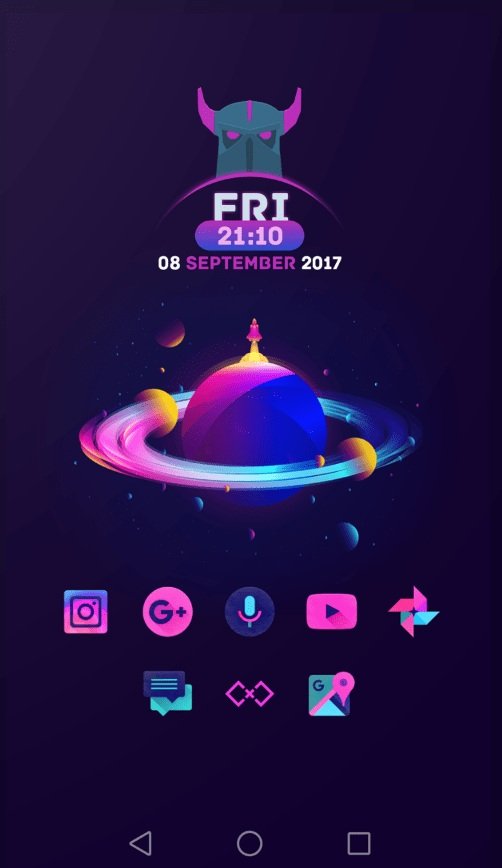
بيكّا هي شخصية شهيرة ورائعة مُقتبسة من لعبة Clash Of Clans. وهذا الإعداد هو ثيم مخصص لنوفا وستعجب به بالتأكيد. الثيم ذو ألوان عصرية بجانب بعض الأيقونات الملونة الرائعة.
- الخلفية المستخدمة: PEKKA Wallpaper
- حِزمة الأيقونات: Unicorn Dark Icon Pack
- الودجت: Ghosty KWGT
- حجم سطح المكتب: 9×6
- خطوات إعداد الثيم:
- قم بتحميل وتطبيق الخلفية.
- قم بتحميل ودجت Ghost وكذلك أيقونات يونيكورن.
- قم بتطبيق الأيقونات.
- قم بإنشاء نافذة KWGT (ودجت) على الشاشة الرئيسية بتطبيق نوفا لانشر.
- الآن قم باختيار ودجت Ghosty KWGT أو المفضل إليك وقم بإضافته.
2. ثيم Monument Valley
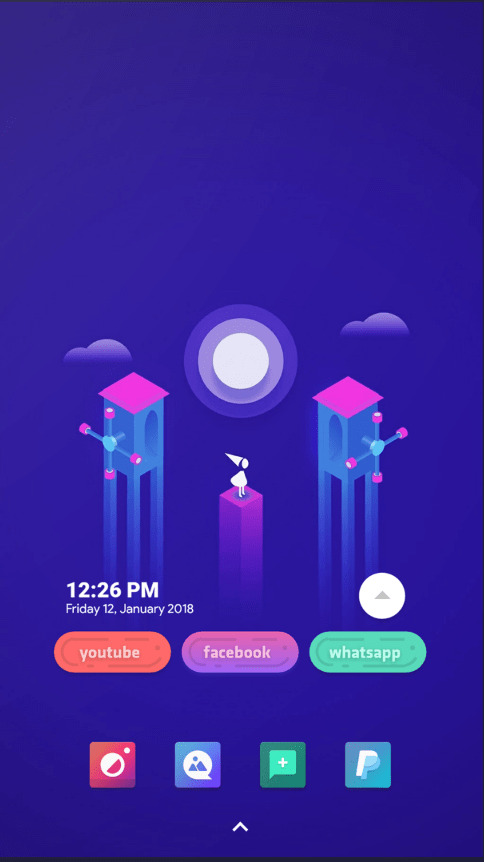
هذا الثيم من تطبيق نوفا يحتوي على مزيج ممتاز من الألوان مع النوافذ المصغرة والتي تلائم ألوان الخلفية بشكل رائع وكأنهما شيء واحد.
- الخلفية المستخدمة: Monument Valley
- حِزمة الأيقونات: Noizy Icon Pack
- الودجت: Frosbit KWGT
- حجم سطح المكتب: 9×6
- خطوات إعداد الثيم:
- قم بتحميل وتطبيق الخلفية.
- قم بتحميل ودجت Frosbit وكذلك حِزمة الأيقونات من الأعلى.
- قم بتطبيق الأيقونات.
- قم بإنشاء نافذة KWGT (ودجت) على الشاشة الرئيسية بتطبيق نوفا لانشر.
- الآن قم باختيار ودجت Frosbit أو المفضل إليك وقم بإضافته.
3. ثيم Enchanted Flower

ثيم الوردة المسحورة الذي تراه بالأعلى هو عبارة عن خلفية رائعة ذات لون بني داكن وكذلك أيقونات ملائمة لها بشكل جذاب. اللون الداكن من الحواف كذلك يعطي مظهرًا أنيقًا لشاشة الهاتف الرئيسية بواسطة نوفا لانشر.
- الخلفية المستخدمة: Enchanted Flower
- حِزمة الأيقونات: Cosmicons Icon Pack
- الودجت: Frosbit Zooper
- حجم سطح المكتب: 9×6
- خطوات إعداد الثيم:
- قم بتحميل الخلفية & الأيقونات & بالإضافة إلى الودجت.
- قم بتطبيق الخلفية.
- قم بتطبيق الأيقونات.
- قم بإنشاء نافذة Zooper (ودجت) على الشاشة الرئيسية بتطبيق نوفا لانشر.
- الآن قم باختيار ودجت Frosbit أو المفضل إليك وقم بإضافته.
4. ثيم Batman
- الخلفية المستخدمة: Batman Wallpaper
- حِزمة الأيقونات: Crispy Dark Icon Pack
- الودجت: Ghosty
- حجم سطح المكتب: 9×6
- خطوات إعداد الثيم:
- قم بتحميل الخلفية & الأيقونات & بالإضافة إلى الودجت.
- قم بتطبيق الخلفية.
- قم بتطبيق الأيقونات.
- قم بإنشاء نافذة Zooper (ودجت) على الشاشة الرئيسية بتطبيق نوفا لانشر.
- الآن قم باختيار ودجت Ghosty المفضل إليك حسب ملائمته للخلفية وقم بإضافته.
5. ثيم Lonely Road
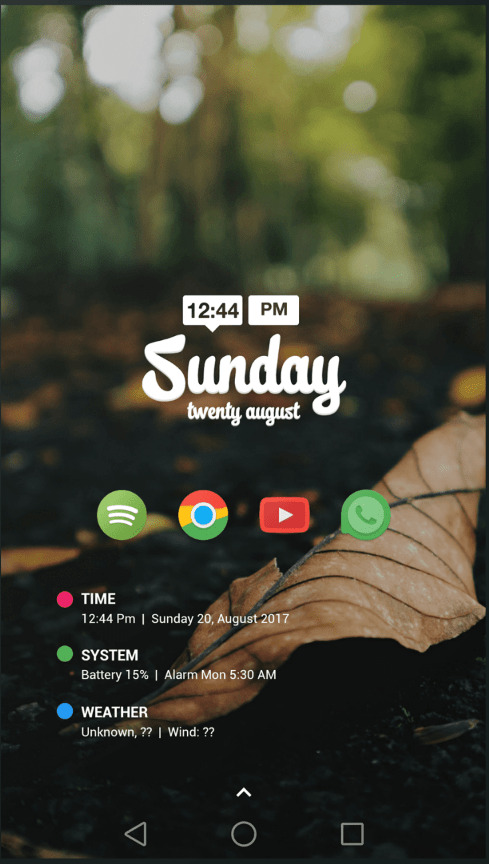
- الخلفية المستخدمة: Lonely Road
- حِزمة الأيقونات: Pineapple icon pack
- الودجت: Zooper Ghosty
- حجم سطح المكتب: 9×6
6. ثيم Cool Screen
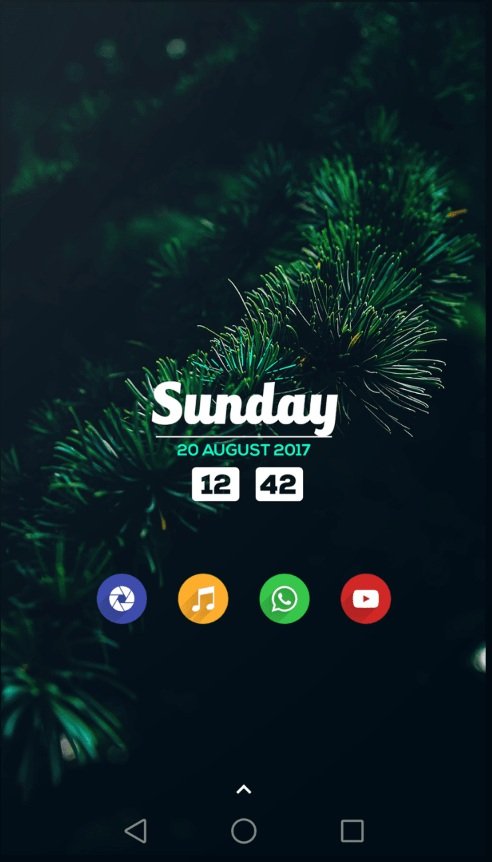
- الخلفية المستخدمة: CoolScreen Wallpaper
- حِزمة الأيقونات: Rondo icon pack
- الودجت: Zooper Ghosty
- حجم سطح المكتب: 9×6
7. ثيم Urban Boy
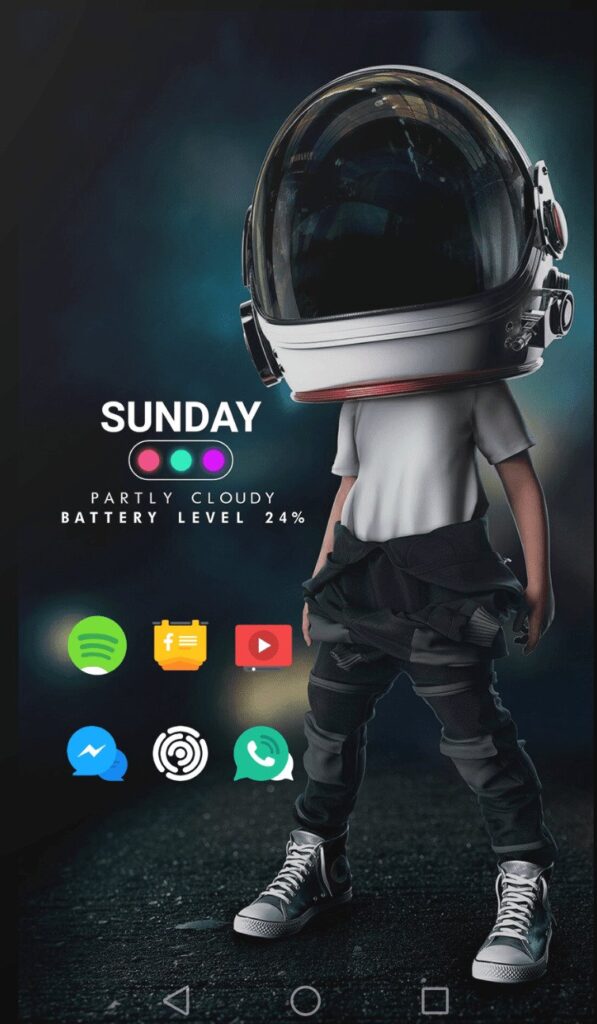
- الخلفية المستخدمة: UrbanBoy Wallpaper
- حِزمة الأيقونات: Deligent icon pack
- الودجت: Zooper Ghosty
- حجم سطح المكتب: 9×6
8. ثيم Strange Plant
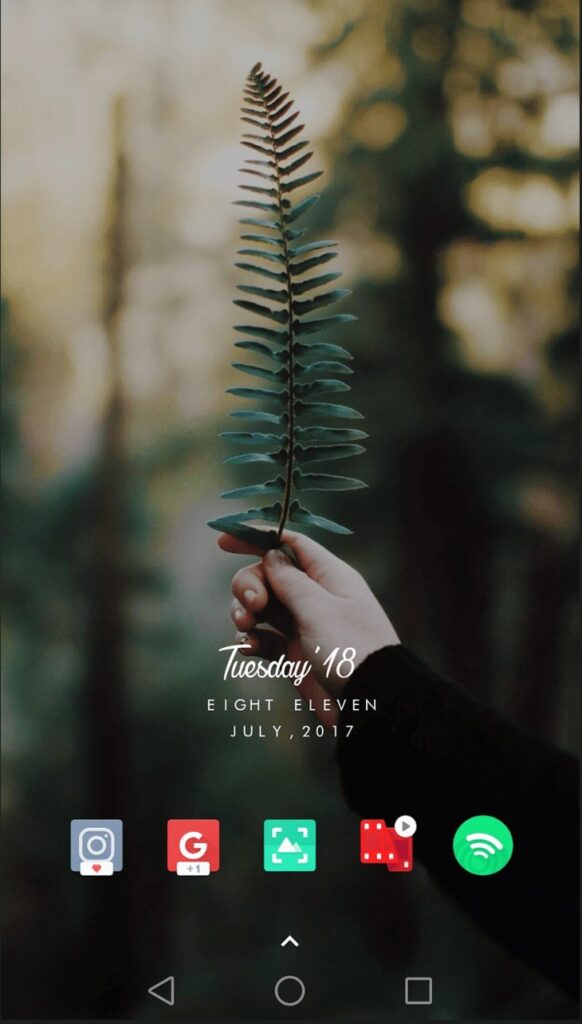
- الخلفية المستخدمة: Strange Planet Wallpaper
- حِزمة الأيقونات: Cornie icon pack
- الودجت: Zooper Mnml UI
- حجم سطح المكتب: 9×6
9. ثيم Perfection
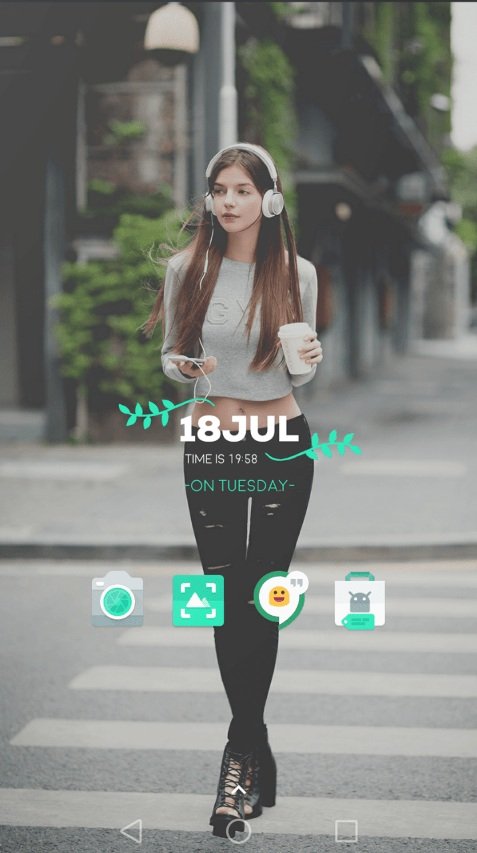
- الخلفية المستخدمة: Perfection Wallpaper
- حِزمة الأيقونات: Cornie icon pack
- الودجت: Zooper Fox
- حجم سطح المكتب: 9×6
10. ثيم Sinister Plant
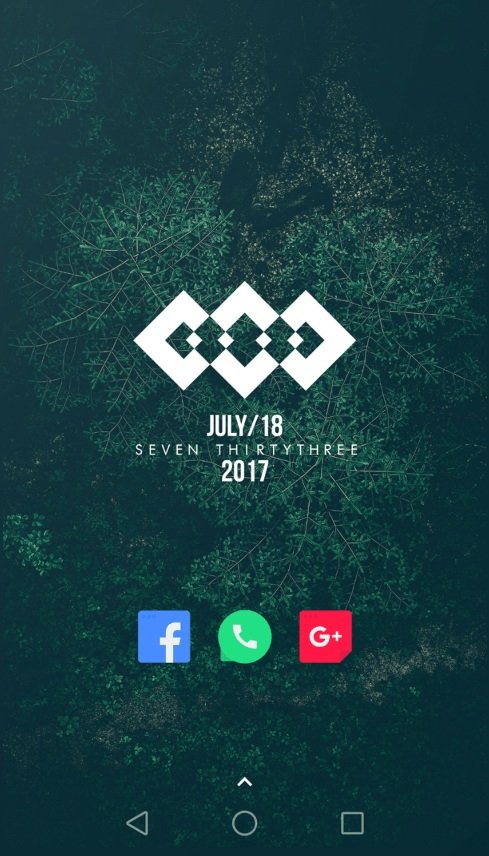
- الخلفية المستخدمة: Sinister Wallpaper
- حِزمة الأيقونات: Acorn icon pack
- الودجت: Zooper Mnml UI
- حجم سطح المكتب: 9×6
11. ثيم Beautiful Sunset
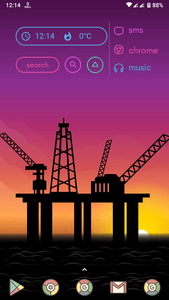
- الخلفية المستخدمة: Sunset Wallpaper
- حِزمة الأيقونات: Mix Reworking Icon Pack
- الودجت: Ornate KWGT
- حجم سطح المكتب: 5×6
- خطوات إعداد الثيم:
- قم بتحميل وتطبيق الخلفية.
- قم بتحميل ودجت Ornate وكذلك أيقونات MiX.
- قم بتطبيق الأيقونات.
- قم بإنشاء نافذة KWGT (ودجت) على الشاشة الرئيسية بتطبيق نوفا لانشر.
- الآن قم باختيار ودجت Ornate KWGT المفضل إليك وقم بإضافته.
